A pesar de que la Play Store está inundada de reproductores de música, YouTube es mi reproductor de música preferido. Esta aplicación de reproducción de vídeo ha cambiado la forma en que la gente como tú y yo escuchamos música – tiene prácticamente todas las canciones, vídeos y álbumes del planeta y no, no estoy exagerando.
Y el hecho de que pueda adivinar las canciones que te gustaría escuchar es la guinda del pastel.
Sí, YouTube como plataforma musical es demasiado bueno. Sin embargo, hay una característica que impide que sea el reproductor musical perfecto en Android. YouTube todavía no te permite reproducir vídeos en bucle. ¿Esa nueva canción con la que has estado machacando? Bueno, tendrás que reproducirla manualmente cada vez.
Argh … molesto.
Afortunadamente, hay un par de soluciones alternativas que le ayudarán a mantener los vídeos de YouTube en modo de repetición en su dispositivo Android. Mientras que una es una solución simple, la otra emplea una genial aplicación de terceros.
Así que, veamos cómo hacer que estos dos métodos funcionen.
Tabla de contenidos [mostrar]
1. Solución simple y fácil
Aunque pueda parecer una tontería, nuestra arma preferida va a ser la función de lista de reproducción de YouTube. A diferencia de los vídeos individuales, la opción de lista de reproducción permite repetir los vídeos. Por lo tanto, nuestro plan es añadir uno o dos vídeos de nuestra elección y poner la lista de reproducción en repetición.
Paso 1: Pulse en el menú de tres puntos junto a su vídeo favorito. Pulse en Añadir a la lista de reproducción> Crear una nueva lista de reproducción y establezca la privacidad en Privado.
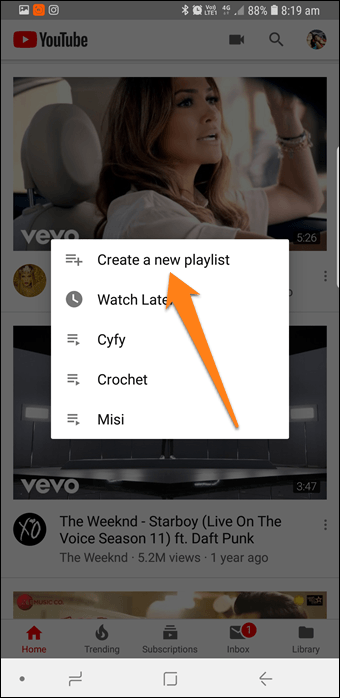
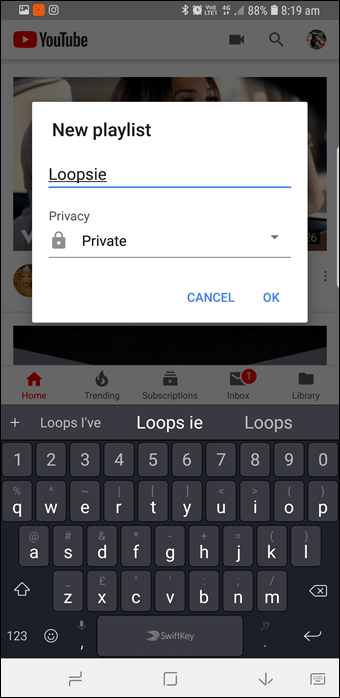
Paso 2: Ahora que la lista de reproducción ha sido creada, ábrela y pulsa el botón grande de Play. Toca la flecha hacia abajo del vídeo, una vez que empiece a reproducirse y pulsa el icono del loop.
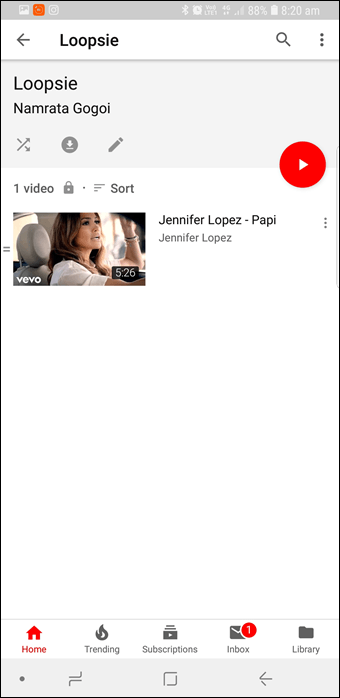
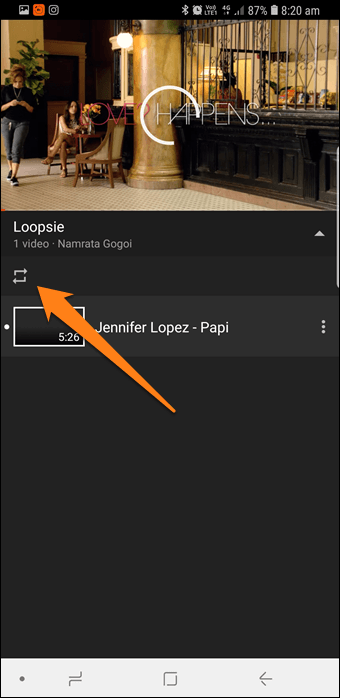
Eso es todo, ya está arreglado. El vídeo seguirá reproduciéndose en bucle hasta que intervengas manualmente o te aburras de la canción – lo que ocurra primero.
Consejo profesional : Puedes eliminar canciones antiguas y añadir otras nuevas a esta lista de reproducción. Así, la próxima vez que cambie tu canción favorita, sólo tienes que ejecutar unos cuantos pasos de adición y borrado.
2. 2. A través de la aplicación de terceros
La aplicación que hemos elegido es Musepic: Repite los videos de Youtube. Esta aplicación tiene todos los videos que están en YouTube. Musepic tampoco te permite reproducir vídeos en segundo plano ya que va en contra de los términos y condiciones de YouTube.
Descargar Musepic
Esta aplicación no sólo te permite reproducir vídeos en un bucle, sino que también te permite elegir partes específicas del vídeo para reproducirlo en bucle. La mejor parte es que puede elegir los segmentos de vídeo que desea reproducir en bucle.
Paso 1: Busca tu vídeo favorito y una vez que lo hayas abierto, ajusta sus puntos de inicio y final. Este paso es opcional.
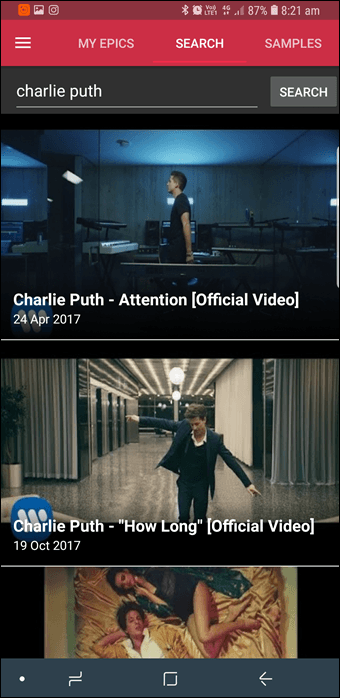
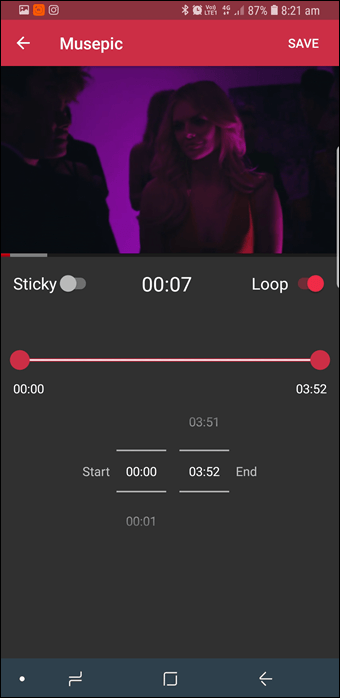
Paso 2: Activar el botón Loop y guardarlo. Verás un mini aviso en la parte inferior de la pantalla. Pulsa sobre la opción Reproducir y te ordenará.
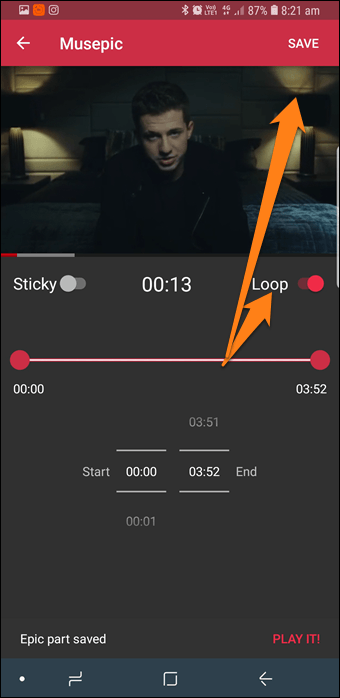
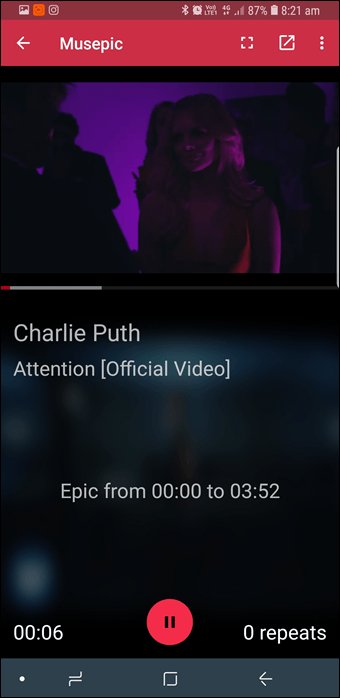
Y si quieres comprobar tu nueva obsesión, puedes comprobar el número de repeticiones en la parte inferior de la pantalla.
Paso 3: Para editar tu pista, toca en el menú de tres puntos y pulsa Editar.
Algunos trucos interesantes de YouTube
1. 1. Programa para ver más tarde
¿Tiene un video para ver pero presionado por el tiempo? Simple, agréguelo a la lista de Ver más tarde. Esta ingeniosa característica es quizás una de las más subestimadas de YouTube. De esta manera, no te pierdes vídeos cuando estás ocupado.
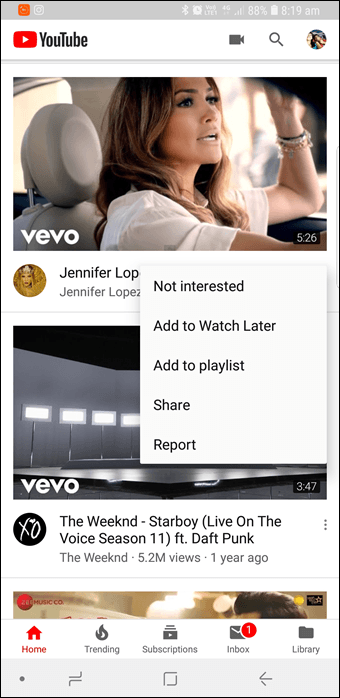
Puntee en el menú de tres puntos del vídeo y seleccione Añadir para ver más tarde. Esta función no envía ningún recordatorio, por lo que tendrá que comprobar proactivamente la tarjeta de Ver más tarde en la biblioteca.
2. Cambiar la región de los vídeos de tendencias
Si no estás contento con los videos de moda de tu país, la mejor opción es cambiar la ubicación.
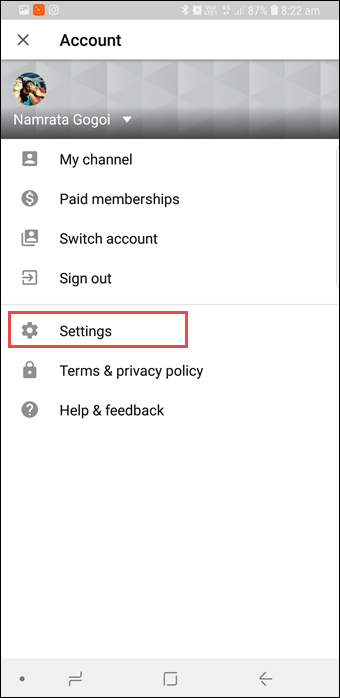
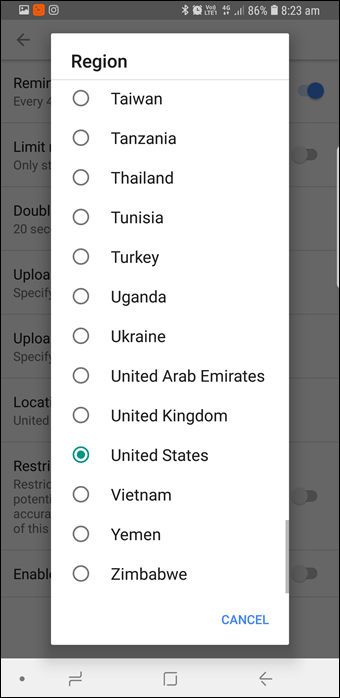
1. Vaya a Menú> Configuración> General y pulse en Ubicación. Ahora desplácese hacia abajo hasta que vea el país de su elección.
3. Pídele a YouTube que te recuerde que debes tomar descansos
¿Golpea mucho? Deja que YouTube se encargue de ello.
Dirígete a la Configuración general y activa la opción «Recordar que me tome un descanso». Establece una hora y estarás listo.
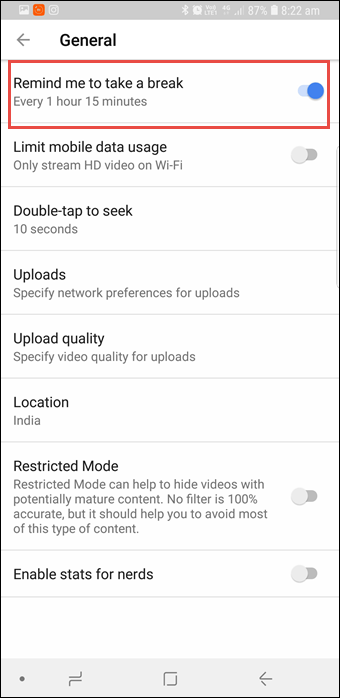
Con la adicción a los teléfonos inteligentes convirtiéndose en una realidad, es imperativo que mantengamos un control de nuestros hábitos de borrachera.
4. Cambiar el Intervalo de búsqueda
YouTube ahora te permite saltar hacia adelante o hacia atrás cuando haces doble punteo en la interfaz. El salto predeterminado es de 10 segundos, sin embargo, puedes elegir cambiarlo.
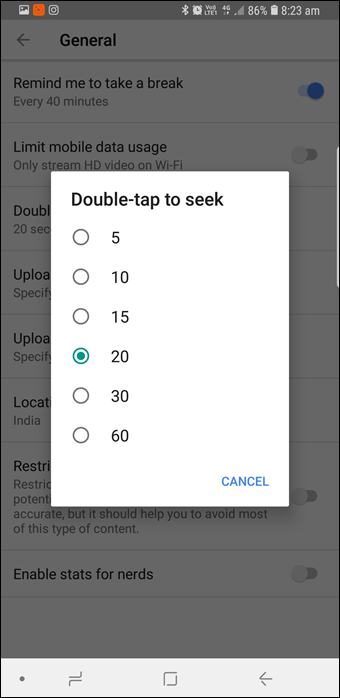
Vaya a Configuración general y cambie la opción Doble toque para buscar.
Aprovechar al máximo YouTube
Así que estas son dos de las formas en que puedes poner en bucle los vídeos de YouTube en Android. Y junto con los trucos anteriores, apostamos a que tu experiencia en YouTube será lo más fluida posible.